- Malwarebytes הוא כלי נהדר שכולל הגנה בזמן אמת. אם הוא לא מופעל, ייתכן שהמחשב שלך אינו מוגן מפני תוכנות זדוניות.
- כדי לפתור בעיה רצינית זו, תוכל לנסות להתקין עותק נקי חדש של האנטי-וירוס.
- הפעלת מודול ההגנה העצמית מוקדם היא פיתרון נוסף שעבד עבור משתמשים רבים.
- עם זאת, תוכלו גם לשקול שימוש באנטי-וירוס מודרני אחר, שאין בו שגיאות וכולל תכונת הגנה בזמן אמת.
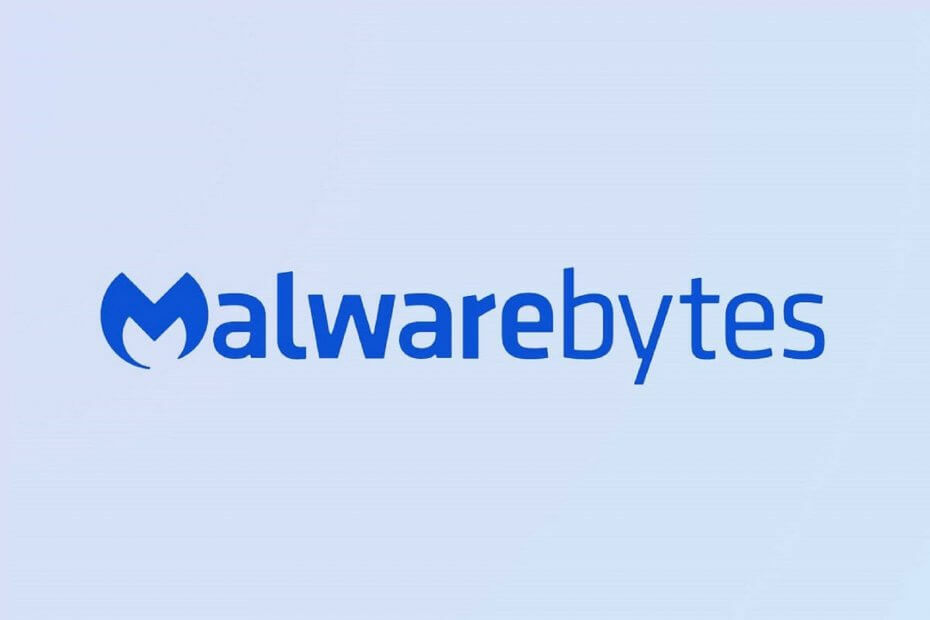
תוכנה זו תשמור על מנהלי ההתקנים שלך, ובכך תשמור עליך מפני שגיאות מחשב נפוצות ותקלות חומרה. בדוק את כל הנהגים שלך כעת בשלושה שלבים פשוטים:
- הורד את DriverFix (קובץ הורדה מאומת).
- נְקִישָׁה התחל סריקה למצוא את כל הנהגים הבעייתיים.
- נְקִישָׁה עדכן מנהלי התקנים כדי לקבל גרסאות חדשות ולהימנע מתקלות במערכת.
- DriverFix הורד על ידי 0 קוראים החודש.
מזה כמה שנים Malwarebytes נמנה עם עשרת המובילים הטובים ביותר תוכנת אנטיוירוס בשוק. יתרה מכך, על פי PC Mag, היא מובילה את השוק לסריקה מהירה.
מצד שני, נראה כי Malwarebytes חווה נסיגות עם הגנה בזמן אמת שלא יעבדו כראוי.
משתמשים התלוננו שוב ושוב על העובדה שאפשרות ההגנה בזמן אמת לא תופעל והיזם הודה בבעיה. מספר עדכוני תוכנה היו צריכים לתקן בעיה זו.
נבחן כמה פתרונות שהוצעו בפורומי תמיכה, עם הצלחה פחות או יותר, וגם פיתרון אחד שבוודאי פותר את הבעיה.
כיצד אוכל להפעיל הגנה בזמן אמת על Malwarebytes?
1. אפשר מודול הגנה עצמית התחלה מוקדמת
- פתח את Malwarebytes.
- בתוך ה הֲגָנָה לחץ על הכרטיסייה ואז אפשרויות הפעלה.
- הפעל את אפשר מודול הגנה עצמית התחלה מוקדמת אוֹפְּצִיָה.

- אתחל את המכשיר שלך.
זה אמור לאפשר הגנה בזמן אמת בשלב מוקדם בתהליך האתחול של המחשב. עם זאת, אם התוכנית ממשיכה להודיע לך שהמכשיר אינו מוגן, עבור לפתרון הבא.
2. כבה לחלוטין את Malwarebytes
פירוש הדבר שעליך לסגור את האפליקציה כמו שאתה עושה בדרך כלל, אך עליך גם rלחץ לחיצה ימנית על סמל מגש המערכת של Malwarebytes ובחר צא מ- Malwarebytes כדי לסגור את התהליך.
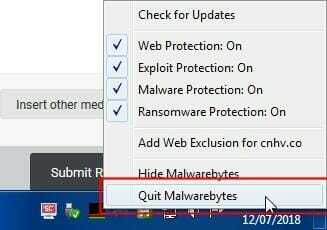
ואז פתח מחדש את התוכנית ובדוק אם חל שינוי כלשהו כשאתה מנסה להפעיל את תכונת ההגנה בזמן אמת.
משתמשים דיווחו כי זה לא בהכרח עזר, אבל כדאי לנסות בכל מקרה. לפעמים הפעלה מחדש של התוכניות פותרת סדרה של בעיות.
3. התקן מחדש עותק נקי של Malwarebytes
- ראשית, הסר את התקנת התוכנית באמצעות הכלי המומלץ שלהם.
- אתחל מחדש את המחשב כמתבקש.
- התקן את הגרסה האחרונה של Malwarebytes, אותה אתה נמצא אתר אינטרנט.
- הפעל הגנה בזמן אמת ובדוק אם זה עובד.

העותק הנקי אמור לרשת את פרטי מפתח הרישיון שלך, אז אל תדאג לאבד את המנוי שלך. מנויים רבים הצליחו בהתקנה מחדש נקייה זו.
אם עם זאת, עדיין אינך יכול להשתמש בתכונת ההגנה בזמן אמת, מומלץ לפנות לתמיכה של Malwarebytes ולשלוח יומני אבחון.
⇒קבל MB-Clean
4. השתמש בכלי צד שלישי אחר
Malwarebytes הוא אנטי-וירוס נהדר שמגן אותך מהתקפות מקוונות המאיימות על זהותך, קבציך, מערכתך ורווחתך הכלכלית.
עם זאת, לפעמים זה פשוט נתקל בסוגים רבים של שגיאות. לפיכך, ייתכן שהמחשב שלך אינו מוגן לחלוטין.
אנו ממליצים לך להשתמש באנטי-וירוס נהדר אחר מבוסס AI, התואם לחלוטין למחשב Windows 10 שלך, כך שלא תראה בעיות פונקציונליות.
זהו אחד האנטי-וירוסים המהימנים ביותר של מיליוני משתמשים, המשתמש בלמידת מכונה ובטכנולוגיות חדשות מרובות כדי להציע לך הגנה טובה יותר בכל יום.

אבטחת אינטרנט של ESET
השתמש באנטי-וירוס נהדר עם הגנה בזמן אמת שעובד ביעילות בכל מחשב Windows 10.
אנו מקווים שהנושא לא נעשה כל כך רציני מבחינתך, אם תצטרך לפנות לתמיכת המפתח.
עם זאת, ישנן אפשרויות נהדרות אחרות בהן אתה יכול להשתמש כדי לשמור על בטיחות המחשב שלך. אתה יכול לשקול כל אחד מאלה כלי האנטי-וירוס ברישיון לכל החיים הטובים ביותר.
אם עברת את אותה חוויה עם תכונת ההגנה בזמן אמת, תוכל לספר לנו כיצד פתרת אותה בקטע התגובות למטה.
שאלות נפוצות
אם תכונה זו לא עובדת, השתמש בתכונה שלנו מדריך כיצד להפעיל הגנה בזמן אמת על Malwarebytes.
אם הכלי הנהדר הזה לא עובד, השתמש בכלי שלנו מדריך מה לעשות אם Malwarebytes Anti-Malware לא ייפתח.
ישנן מספר אפליקציות מהן תוכלו לבחור. אנו ממליצים לך להשתמש בכל אלה באמת תוכנת אנטי-וירוס בחינם.
![מה זה Win32: Bogent [susp] וכיצד להסיר אותו לתמיד](/f/656f7283687d1e4f52c13a95d0dbe470.jpg?width=300&height=460)

